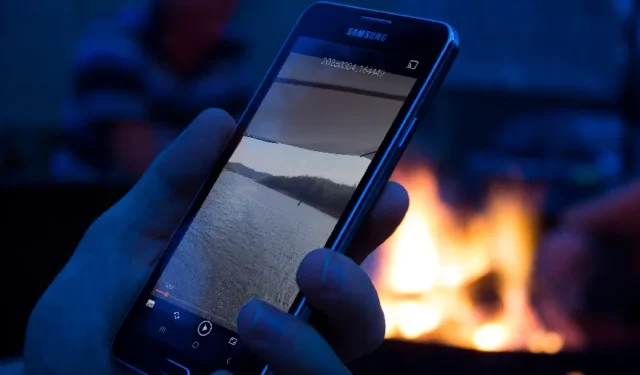
Въпреки че Android идва с Google Photos за организиране и редактиране на вашите снимки и видеоклипове, Samsung включва приложение Галерия на телефони и таблети Galaxy за управление на медийни файлове. Приложението Галерия е доста богато на функции, но понякога не успява да изпълни основни задачи. Потребителите повдигнаха проблеми със зареждането на снимки и възпроизвеждането на видеоклипове в приложението Галерия. Ако приложението Samsung gallery не възпроизвежда видеоклипове и на вашия телефон, ето как да го поправите.
1. Приложението Галерия може да не поддържа видео
Приложението Галерия поддържа всички типове видеоклипове, които снимате с вашия телефон Samsung. Може лесно да възпроизвежда видеоклипове на забавен каданс, хиперпрекъсване, 4K видеоклипове, портретни видеоклипове и др. Въпреки това, когато импортирате или получавате такива необичайни файлове от потребители на iPhone, приложението Галерия може да се затрудни да възпроизведе файла.
Може също да срещнете проблеми с възпроизвеждането на MOV, AVI, FLV, MKV и други непопулярни видео разширения. Трябва да използвате видео плейър на трета страна на вашия телефон Samsung (повече за това по-късно).
2. Изтеглете пълното видео
Опитвате ли се да пуснете изтеглен видеоклип от мрежата или приложение за съобщения на трета страна? Трябва да изтеглите пълния видеоклип, преди да го пуснете на вашия телефон Samsung. След като процесът на изтегляне приключи, стартирайте приложението Галерия и пуснете видеоклипа без проблеми.
3. Повредено видео
Понякога в крайна сметка изтегляте повреден видеоклип от мрежата. Може да се дължи на проблеми в скоростта на интернет, фалшиви източници и др. Трябва да избягвате такива видеоклипове.
Ако сте получили видеоклип с бъги от приятел или колега, помолете човека да изпрати видеоклипа отново и опитайте да го пуснете в приложението Галерия.
4. Използвайте видео плейър на трета страна
В Android няма недостиг на видео плейъри на трети страни. Ако имате работа с необичайно видео разширение на вашия телефон Samsung, превключете към друг видео плейър.
Въпреки че има десетки видео плейъри на Android, VLC се откроява сред тях поради наличието на различни платформи, дълъг списък от функции и безплатна цена. Нека го проверим в действие.
1. Изтеглете VLC на Android.
2. Стартирайте VLC плейъра и му дайте необходимото разрешение за четене на паметта на телефона.
3. VLC показва всички ваши видео файлове на главния екран. Опитайте да пуснете любимия си видеоклип.
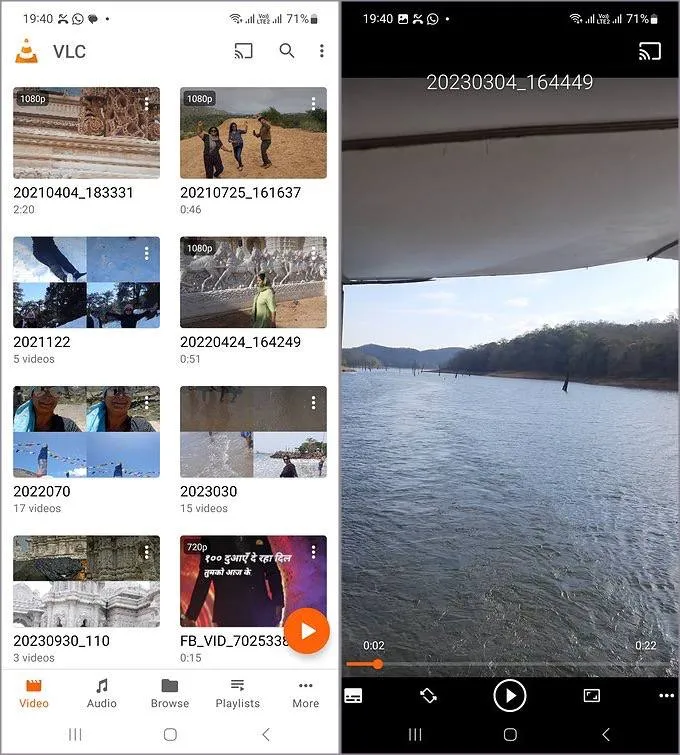
Изтегляне: VLC Player.
5. Премахнете и добавете SD карта
Някои телефони и таблети Samsung Galaxy поддържат SD карта. Ако имате проблеми с възпроизвеждането на видеоклипове от поставената SD карта, извадете я от телефона си и я поставете отново.
Проверете нашето специално ръководство за отстраняване на неизправности, ако вашият телефон Samsung не може да прочете SD картата.
6. Проверете разрешението за съхранение
Ако приложението Галерия няма разрешение за съхранение, то не може да прочете видеоклипове, съхранени на вашия телефон, да не говорим за възпроизвеждането им. Трябва да предоставите необходимото разрешение за съхранение на приложението Галерия.
1. Докоснете продължително иконата на приложението Галерия и отворете информационното меню.
2. Изберете Разрешения. Докоснете Снимки и видеоклипове.
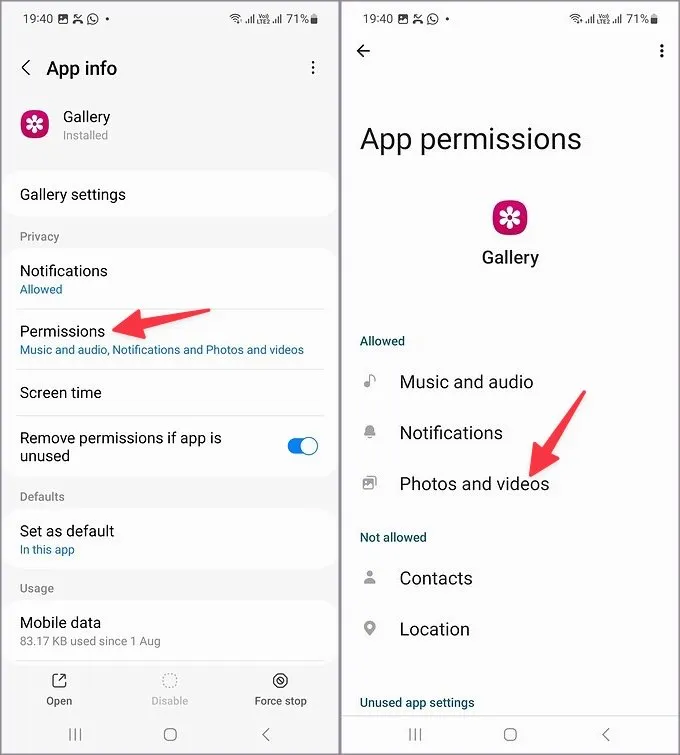
3. Докоснете бутона за избор до Разрешаване.
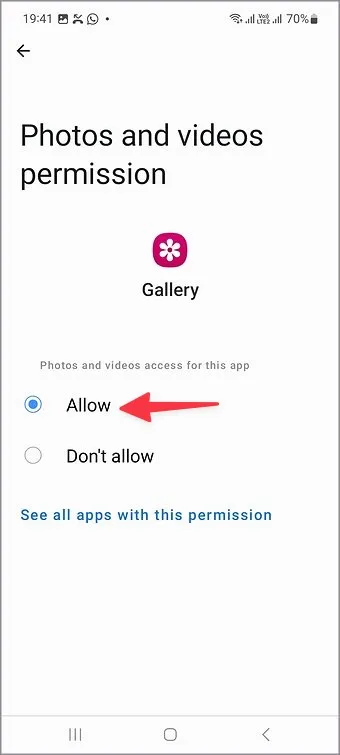
Рестартирайте галерията и опитайте отново да пуснете видеоклипове.
7. Принудително спиране на приложението Галерия
Принудителното спиране на приложението Галерия е друг ефективен начин за отстраняване на често срещани проблеми.
1. Отворете менюто с информация на приложението Галерия.
2. Докоснете Принудително спиране.
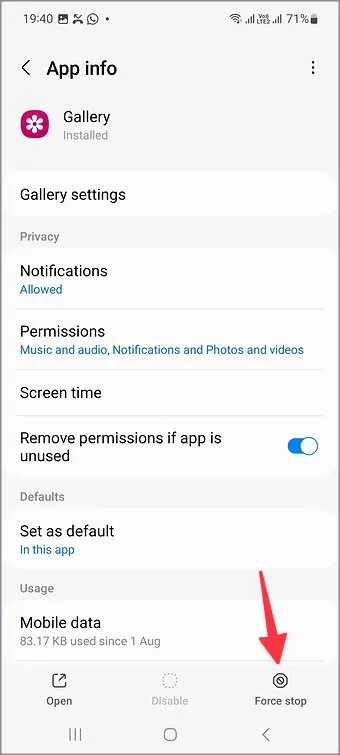
8. Телефонът прегрява
След дълга игра или сесия на видеозапис вашият телефон Samsung може да прегрее поради високи температури. В този случай приложението Галерия може да не успее да възпроизведе видеоклипове. Трябва да оставите телефона си да се охлади и да го опитате след известно време.
9. Липса на място за съхранение на вашия телефон Samsung
Ако вашият телефон Samsung е с малко място за съхранение, той не успява да изпълнява основни задачи като възпроизвеждане на видеоклипове. Трябва да проверите мястото за съхранение на телефона си и да предприемете необходимите стъпки, за да изтриете ненужните файлове.
1. Отворете Настройки и превъртете до Батерия и грижа за устройството.
2. Докоснете Съхранение и проверете подробна разбивка на хранилището от следното меню.
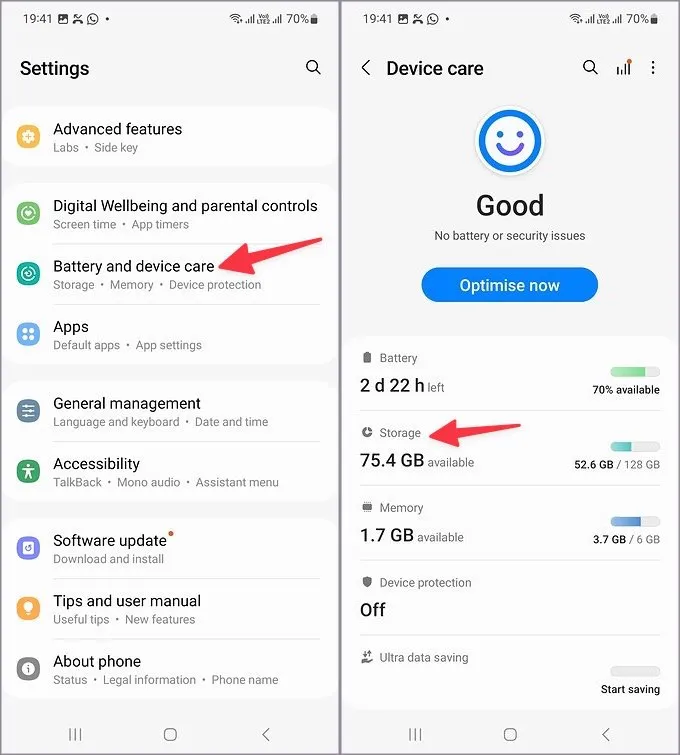
Можете да изтриете големи файлове и да изпразните кошчето, за да освободите място.
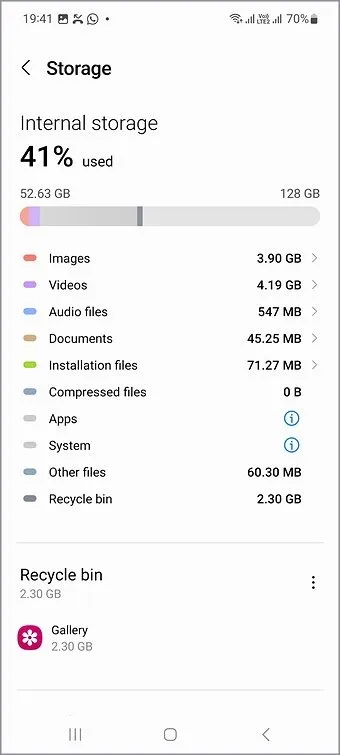
10. Актуализирайте One UI
Samsung актуализира приложението Галерия с компилации на One UI. Ако телефонът ви е с остаряла версия на софтуера, използвайте стъпките по-долу, за да го актуализирате.
1. Отворете Samsung Phone Настройки.
2. Превъртете до Софтуерна актуализация и инсталирайте най-новата версия на One UI.
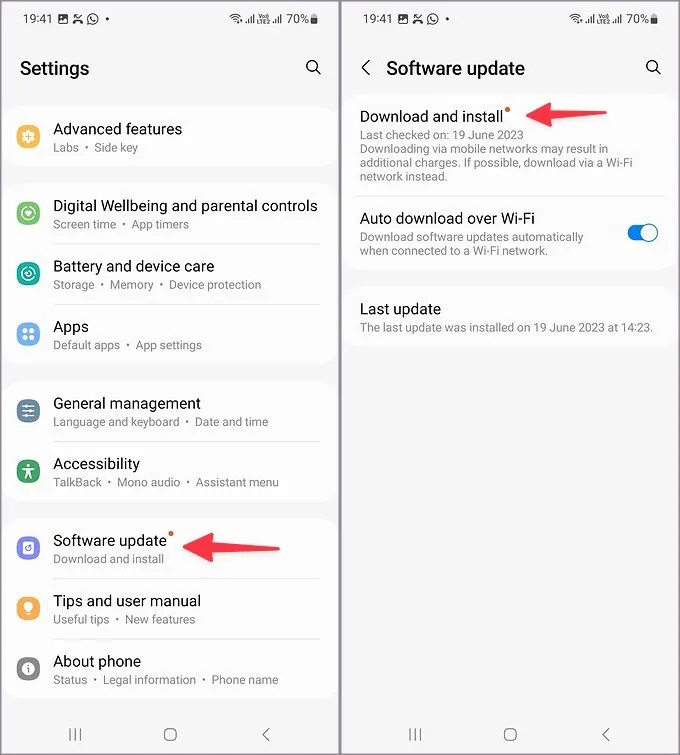
Прегледайте вашите спомени на телефони Samsung
Приложението Галерия, което не възпроизвежда видеоклипове, може да ви обърка, особено когато искате да дублирате съдържание на вашия телевизор. В повечето случаи имате работа с повреден видеоклип на телефона си. Триковете по-горе трябва да отстранят проблема за нула време.


Вашият коментар